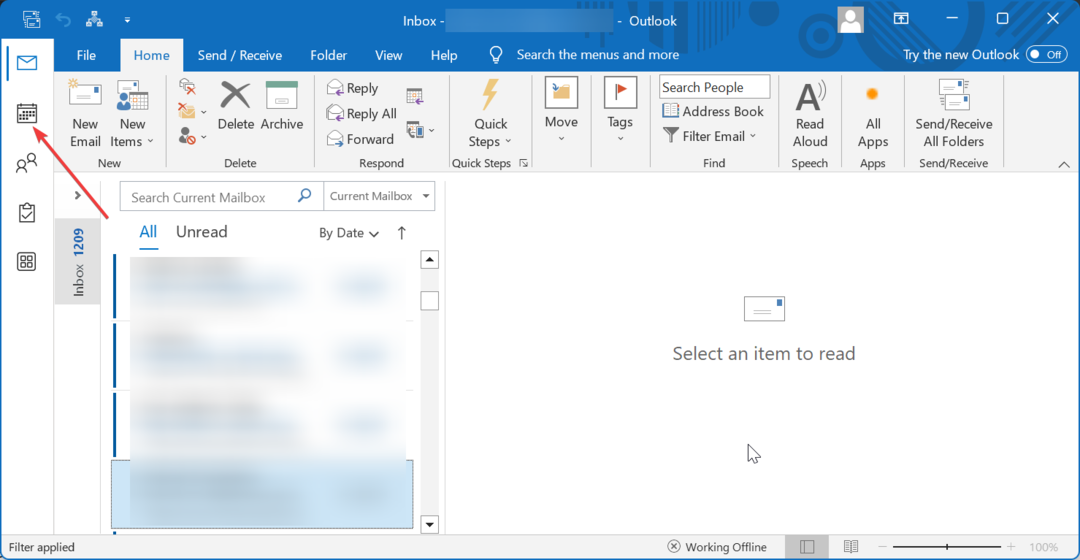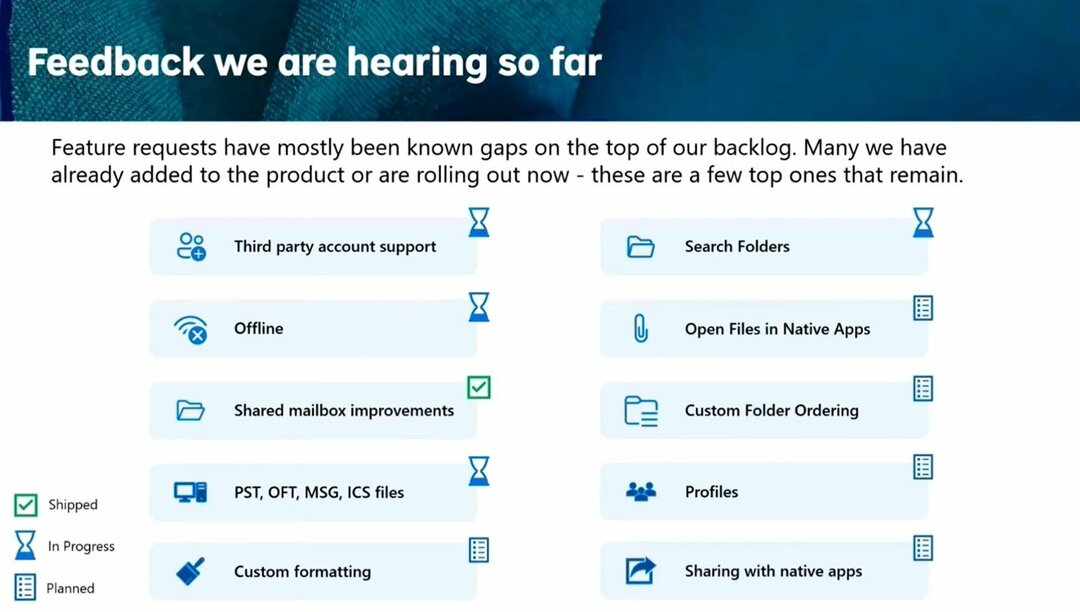Przejrzyj ten przewodnik, aby poznać wszystkie sposoby
- Microsoft umożliwia pobranie wszystkich załączników dołączonych do wiadomości e-mail za jednym razem.
- Podobnie możesz pobierać załączniki z wielu załączników za pomocą kodu VB.
- Zapoznaj się z tym przewodnikiem, aby poznać krok po kroku proces pobierania wielu załączników.
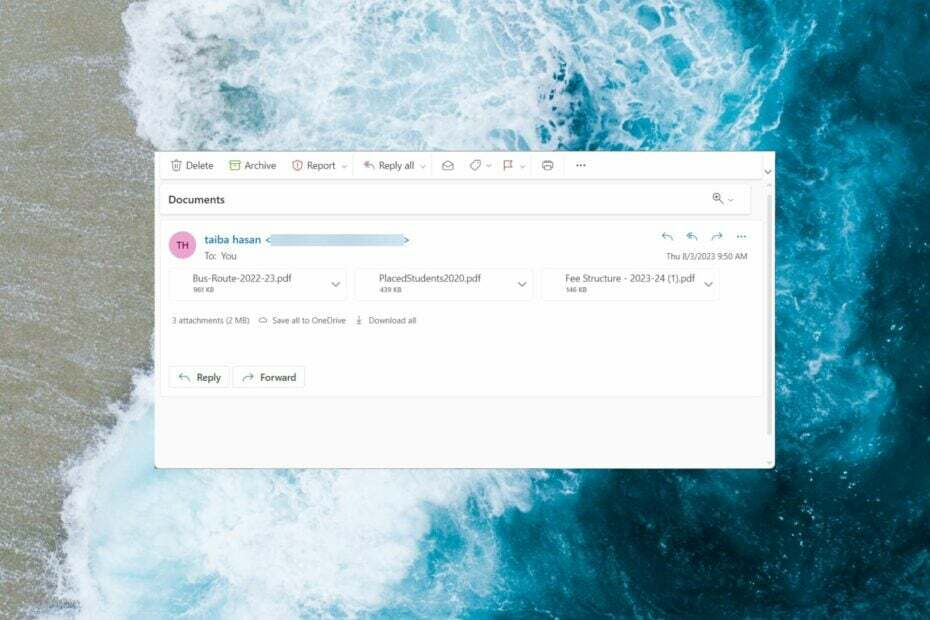
Dla profesjonalnego użytkownika pobieranie ton załączników z wiadomości e-mail otrzymanych w programie Outlook może być monotonne i czasochłonne.
Na szczęście możesz łatwo pobrać wiele załączników z jednej wiadomości e-mail w Outlooku naraz bez konieczności naciskania przycisku Zapisz dla każdego z nich. Ponadto możliwe jest również pobranie wielu załączników znajdujących się w wielu wiadomościach e-mail za pomocą prostego obejścia.
Jeśli chcesz poznać procedurę krok po kroku, zostań z nami, gdy przeprowadzimy Cię przez procedurę.
Jak pobrać wszystkie załączniki z wiadomości e-mail?
1. Korzystanie z aplikacji komputerowej
- Uruchom Microsoft Outlook aplikację na komputerze z systemem Windows.
- Poszukaj i otwórz ten e-mail w okienku odczytu, z którego pobierasz załączniki.
- Przełącz na Załączniki sekcję z górnego paska menu, kliknij prawym przyciskiem myszy jeden z plików załączników w prawej sekcji i wybierz Zapisz wszystkie załączniki w rozwijanym menu.

- wciśnij klawisz kontrolny i wybierz wszystkie załączniki, które chcesz pobrać w małym oknie dialogowym, które zostanie otwarte.
- wciśnij OK po wybraniu wymaganych załączników.
- nowy Zapisz jako otworzy się wyskakujące okienko umożliwiające zapisanie załączników. Przejdź do folderu, w którym chcesz zapisać pliki załączników, i naciśnij OK w prawym dolnym rogu, aby rozpocząć pobieranie załącznika.
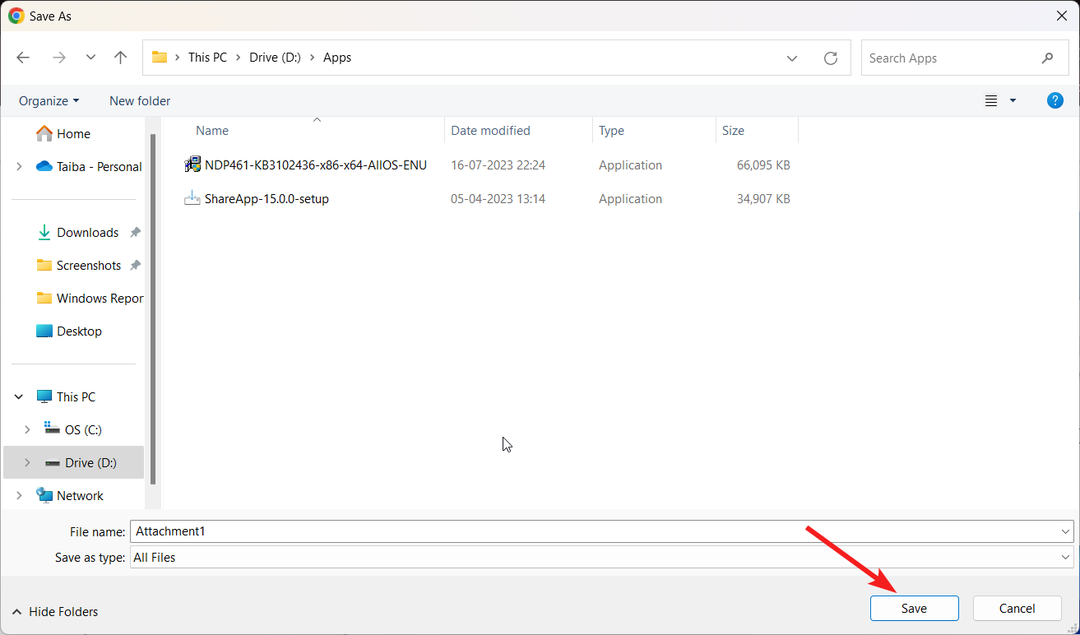
Możesz łatwo pobrać wszystkie pliki załączone do wiadomości e-mail na raz, zamiast pobierać każdy plik osobno.
2. Korzystanie z aplikacji internetowej
- Uzyskać dostęp do Aplikacja internetowa Microsoft Outlook za pomocą preferowanej przeglądarki internetowej i podaj dane logowania, gdy pojawi się monit o zalogowanie.
- Wybierz W pudełku folder z lewego paska menu w Dom sekcja aplikacji internetowej.
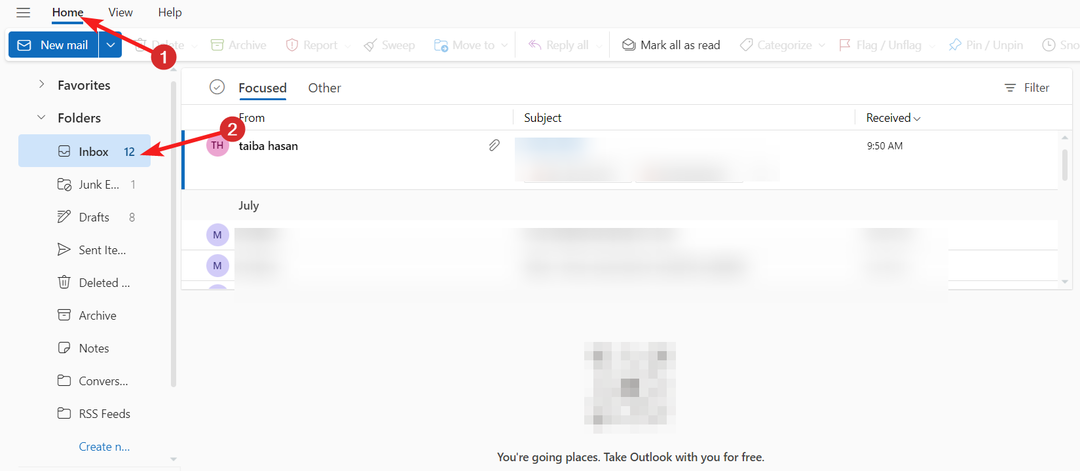
- Kliknij dwukrotnie dany e-mail, aby wyświetlić zawartość e-maila w nowym oknie.
- Kliknij Ściągnij wszystko przycisk, aby pobrać załączniki w postaci pliku ZIP.
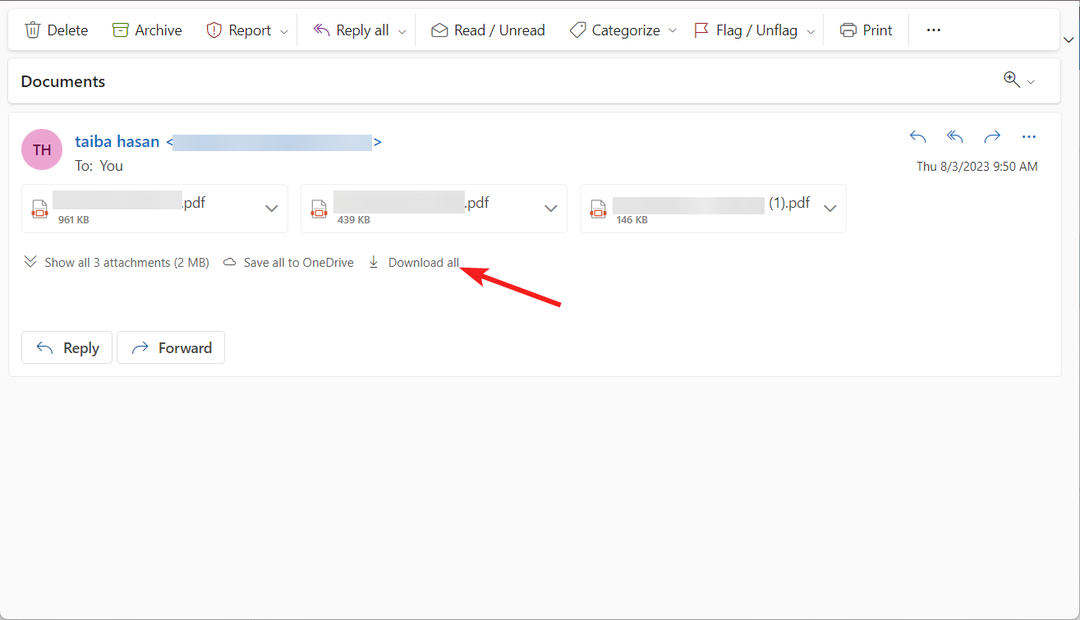
- Wybierz lokalizację pobierania i naciśnij OK przycisk, jeśli Zapisz jako otworzy się okno dialogowe.
Jest to prosta metoda pobierania wszystkich załączników wiadomości e-mail z jednego e-maila, jeśli wolisz aplikację internetową zamiast aplikacji Outlook.
Jak pobrać wszystkie załączniki z wielu wiadomości e-mail?
Możesz wypróbować tę metodę tylko wtedy, gdy używasz programu Outlook 2019, 2016, 2013, 2010, 2007 lub 2003.
1. Stworzyć nowy folder
- Użyj Okna + mi skrót do uruchomienia Przeglądarka plików.
- Przejdź do Dokumenty folder z lewego paska bocznego.
- Kliknij prawym przyciskiem myszy w dowolnym miejscu prawej sekcji i wybierz Nowy śledzony przez Teczka z menu kontekstowego.
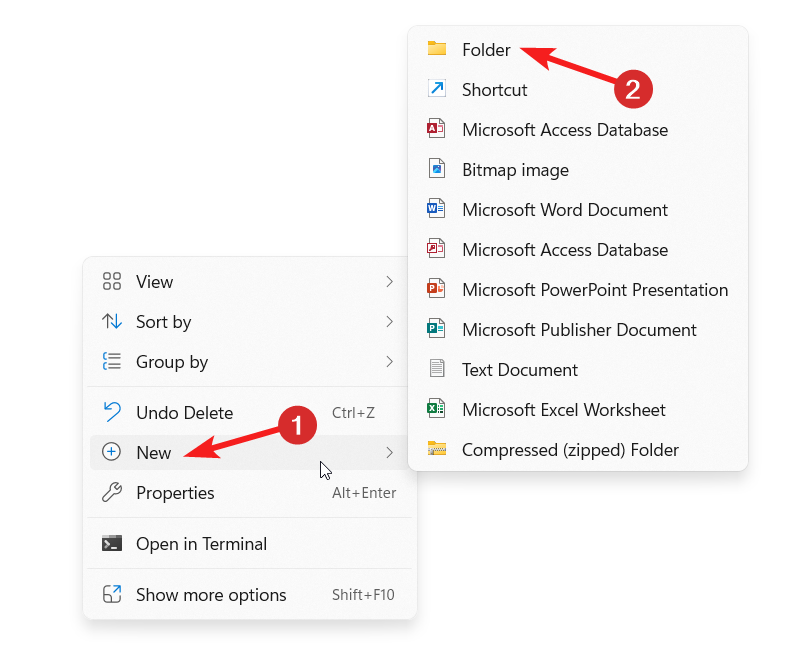
- Kliknij dwukrotnie nazwę folderu i zmień jej nazwę na Załączniki.
2. Utwórz skrypt VBA
- Teraz uruchom aplikację Outlook na komputerze z systemem Windows.
- Wybierz Plik opcję, a następnie wybierz Opcje z lewego paska bocznego.
- Wybierać Dostosuj wstążkę z lewego panelu Opcje słów okno.
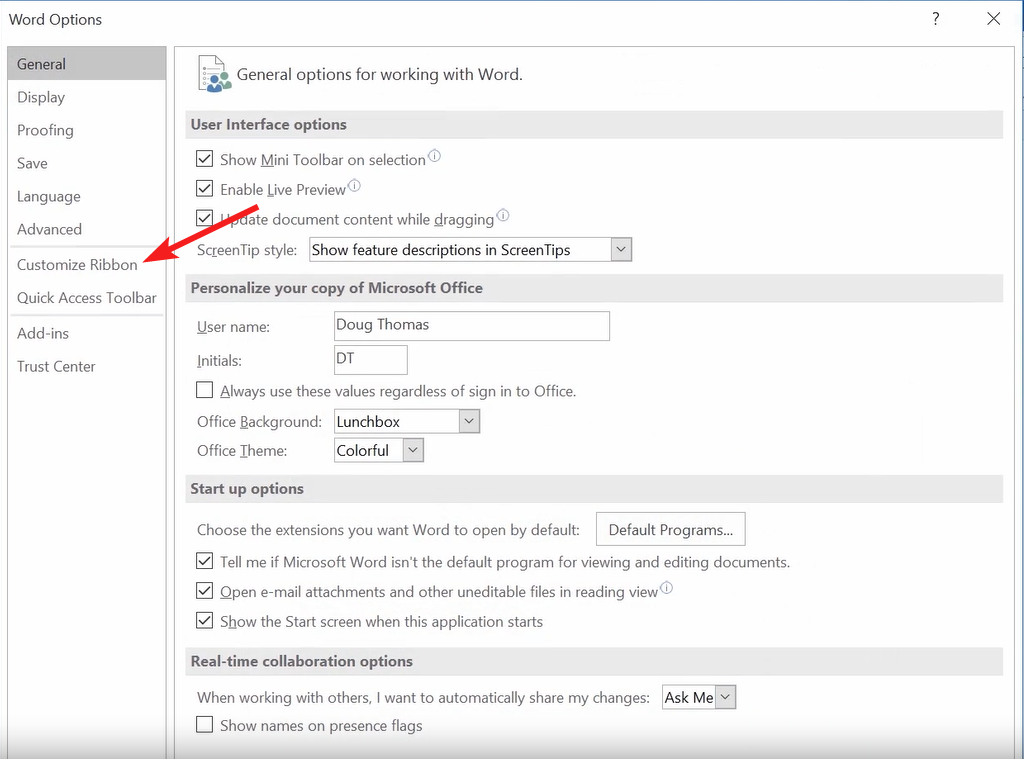
- Wybierz Deweloper opcja w Zakładki główne i naciśnij Plus ikonę, aby dodać tryb programisty do menu wstążki programu Outlook.
- Zamknij wyskakujące okienko Opcje programu Word, a następnie wybierz Tryb dewelopera śledzony przez Visual Basic z menu głównego.

- Wybierać Projekt 1 wyświetlany jako domyślny, a następnie wybierz Wstawić śledzony przez Moduł aby uzyskać dostęp do okna modułu.
- Teraz skopiuj i wklej następujący kod do Moduł 1 i zamknij okno.
Dim GCount As Integer. Dim GFilepath As String. Public Sub SaveAttachments()
'Update 20200821. Dim xMailItem As Outlook.MailItem. Dim xAttachments As Outlook.Attachments. Dim xSelection As Outlook.Selection. Dim i As Long. Dim xAttCount As Long. Dim xFilePath As String, xFolderPath As String, xSaveFiles As String. On Error Resume Next. xFolderPath = CreateObject("WScript.Shell").SpecialFolders(16)
Set xSelection = Outlook.Application.ActiveExplorer.Selection. xFolderPath = xFolderPath & "\Attachments\"
If VBA.Dir(xFolderPath, vbDirectory) = vbNullString Then VBA.MkDir xFolderPath. End If. GFilepath = ""
For Each xMailItem In xSelection Set xAttachments = xMailItem.Attachments xAttCount = xAttachments.Count xSaveFiles = "" If xAttCount > 0 Then For i = xAttCount To 1 Step -1 GCount = 0 xFilePath = xFolderPath & xAttachments.Item(i).FileName GFilepath = xFilePath xFilePath = FileRename(xFilePath) If IsEmbeddedAttachment(xAttachments.Item(i)) = False Then xAttachments.Item(i).SaveAsFile xFilePath If xMailItem.BodyFormat <> olFormatHTML Then xSaveFiles = xSaveFiles & vbCrLf & "" Else xSaveFiles = xSaveFiles & "
" & "" & xFilePath & "" End If End If Next i End If. Next. Set xAttachments = Nothing. Set xMailItem = Nothing. Set xSelection = Nothing. End Sub Function FileRename(FilePath As String) As String. Dim xPath As String. Dim xFso As FileSystemObject. On Error Resume Next. Set xFso = CreateObject("Scripting.FileSystemObject")
xPath = FilePath. FileRename = xPath. If xFso.FileExists(xPath) Then GCount = GCount + 1 xPath = xFso.GetParentFolderName(GFilepath) & "\" & xFso.GetBaseName(GFilepath) & " " & GCount & "." + xFso.GetExtensionName(GFilepath) FileRename = FileRename(xPath)
End If. xFso = Nothing. End Function Function IsEmbeddedAttachment(Attach As Attachment)
Dim xItem As MailItem. Dim xCid As String. Dim xID As String. Dim xHtml As String. On Error Resume Next. IsEmbeddedAttachment = False. Set xItem = Attach.Parent. If xItem.BodyFormat <> olFormatHTML Then Exit Function. xCid = ""
xCid = Attach.PropertyAccessor.GetProperty("http://schemas.microsoft.com/mapi/proptag/0x3712001F")
If xCid <> "" Then xHtml = xItem.HTMLBody xID = "cid:" & xCid If InStr(xHtml, xID) > 0 Then IsEmbeddedAttachment = True End If. End If. End Function 3. Uruchom skrypt VBS
- Przełącz na Tryb dewelopera a następnie wybierz Visual Basic ze wstążki programu Outlook.

- Wybierać Moduł 1 i uderz w F5 klucz do uruchomienia kodu.
- Kliknij Zapisz załącznik przycisk po wybraniu załączników, aby zatwierdzić akcję.
Skrypty VBA umożliwiają automatyzację procesu pobierania załączników w programie Microsoft Outlook. Należy jednak postępować ostrożnie ze skryptami VBA, aby uniknąć uszkodzenia komputera.
To wszystko w tym przewodniku! Mam nadzieję, że znasz różne sposoby łatwego pobierania wszystkich załączników do wiadomości e-mail z aplikacji Microsoft Outlook.
Jeśli trafisz na Coś poszło nie tak błąd w programie Outlook app wypróbuj rozwiązania zaproponowane w tym przewodniku.
Jeśli masz jakieś pytania lub znasz inne metody, daj nam znać w sekcji komentarzy.